I dagens tekniska värld har TV-märken utvecklats till den grad att de har uppnått platta skärmar, robusta integrerade ljudsystem, ultra HD-upplösningar och WiFi-anslutningsfunktioner. Speciellt Samsung TV-apparater är byggda med alla dessa funktioner, särskilt WiFi-anslutning. Denna funktion gör det möjligt för användare att använda mediaunderhållningsapplikationer som YouTube och Netflix, vilket gör det möjligt för användare dela skärm på Samsung TV-apparater. Med den här funktionen finns det otaliga idéer om hur du kan använda en sådan funktion; den kan användas som en projektor för en klasspresentation. Lär dig hur du använder funktionen för skärmdelning genom att läsa den här artikeln.
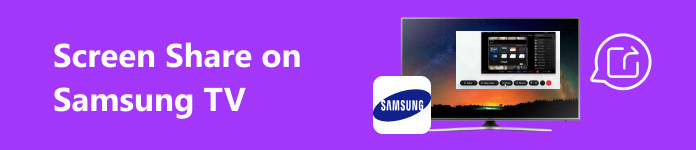
- Del 1. Hur man skärmdelar Android till Samsung TV
- Del 2. Hur skärmdelning iPhone till Samsung TV
- Del 3. Skärm Dela din telefon till PC
- Del 4. Vanliga frågor om skärmdelning på Samsung TV
Del 1. Hur man skärmdelar Android till Samsung TV
steg 1 Det första steget är att se till att din mobila enhet och din Samsung TV är anslutna till samma nätverk. Kontrollera ditt TV-nätverk genom att gå till inställningarna för din TV och klicka på kugghjulsikonen eller inställningsknappen. Klicka sedan på Nätverk. Den visar alla tillgängliga wifi-anslutningar och nätverket som din TV är ansluten till.
steg 2 När du har anslutit dina enheter till samma nätverk, ställ in din TV på skärmens speglingsläge. Gör det genom att gå till Inställningar > Allmänt > Extern enhetshanterare > Enhetsanslutningshanteraren > Enhetslista. Du kommer att kunna skanna efter din mobila enhet. Välj och tillåt det genom att klicka Redigera.
steg 3 Gå till på din Android-enhet Inställningar. Sök sedan efter Maska, och aktivera det. Du bör kunna skanna och se alla tillgängliga enheter i närheten. Sök efter din Samsung TV och koppla ihop den med din mobila enhet.
steg 4 Vänta några sekunder efter att du har kopplat ihop, så kommer din mobiltelefon att castas till din Samsung TV. Se till att du har en stabil anslutning, eftersom det kan orsaka problem.
Del 2. Hur skärmdelning iPhone till Samsung TV
steg 1 Det första steget är att ansluta din TV och mobiltelefon till samma nätverk. Anslut din TV till samma nätverk som din mobiltelefon genom att gå in Inställningar > nätverks. Du kommer att kunna skanna nätverken i din närhet. Anslut din TV till ditt nätverk.
steg 2 Gå till din Control Center på din iPhone och leta efter skärmen spegling knapp. Detta kommer att visa dig tillgängliga enheter som är anslutna till samma nätverk som din telefon. Hitta och välj din Samsung TV.
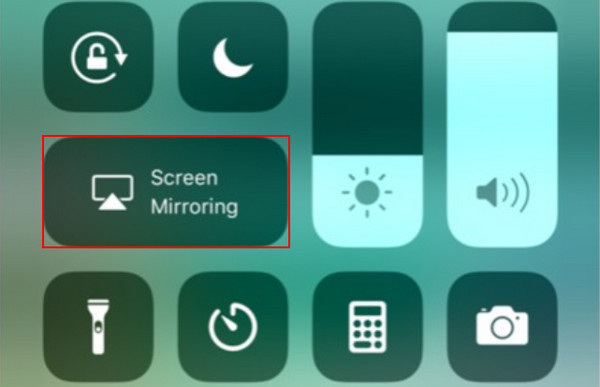
steg 3 Om du uppmanas, ange din Airplay-kod på din TV. Vänta några sekunder så synkroniseras din iPhone automatiskt och castas till din Samsung TV. Njut av din mer omfattande och bättre tittarupplevelse.
Del 3. Skärm Dela din telefon till PC
Apeaksoft telefonspegel är en applikation byggd för snabb och enkel skärmdelning och gjord med en kraftfull motor som maximerar dina resurser för att minska fördröjningen av skärmspegling. Apeaksoft Phone Mirror ger ett intuitivt och genialt användargränssnitt som är lätt att anpassa. Denna applikation låter dig också spela in din mobilskärmsspegel, en fantastisk funktion för innehållsskapare. Den är tillgänglig på Windows, men den passar för skärmdelningsfunktioner på Android- och iOS-enheter, vilket gör den här applikationen till ett värdefullt verktyg i din programvarusamling. Lär dig hur du använder programmet på ett idealiskt sätt genom att följa stegen nedan.
steg 1 Skaffa och starta appen
Att ladda ner applikationen är det första du behöver göra. Gör det genom att klicka på knappen nedan. När du har installerat appen startar du den. Gör det genom att gå till skrivbordet och klicka på programmets genvägsikon.
steg 2 Välj Enhetstyp
Efter lanseringen kan du välja mellan iOS Mirror och Android Mirror. Välja Android spegel och kontroll om din enhet är Android eller iOS-spegel och kontroll om din enhet är iOS. Men i den här handledningen väljer du Android spegel och kontroll.
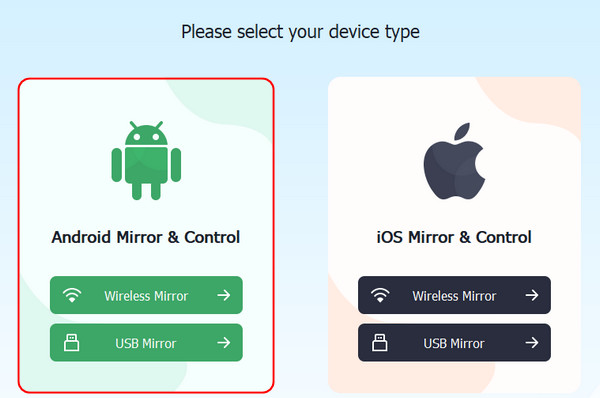
steg 3 Välj Anslutningstyp
När du har valt din enhetstyp omdirigeras du till ett annat fönster. I det här fönstret blir du ombedd att välja vilken anslutningstyp du vill ha. Trådlös spegel vänder sig till trådlös skärmspegling, medan USB-spegel vänder sig till trådbunden skärmspegling. Välja USB-spegel.
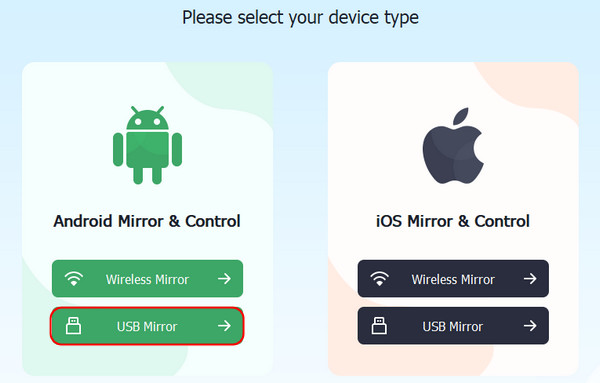
steg 4 Spegla skärmen framgångsrikt
Anslut din mobila enhet till din PC via en trådbunden kabel. Vänta några sekunder och din telefon bör castas till din PC. Njut av den större mobilskärmen på din stationära PC.

Del 4. Vanliga frågor om skärmdelning på Samsung TV
Vilka enheter kan jag använda för skärmdelning på min Samsung TV?
Samsung TV stöder skärmdelning från olika enheter, som smartphones, surfplattor och datorer. När du använder skärmdelning på din Samsung TV, se till att den är kompatibel med din enhet och har möjlighet att använda en skärmspegel.
Kan jag dela skärm från en iPhone eller iPad till en Samsung TV?
Ja, du kan dela från en iPhone eller iPad till din Samsung TV. Du kan använda Apple Airplay-funktionen för att dela en skärm från en iPhone eller iPad. Se till att båda enheterna är anslutna och kompatibla med varandra och att båda enheterna är anslutna till samma nätverksanslutning.
Kan jag trådlöst dela min PC eller laptop skärm på en Samsung TV?
Ja, du kan dela din PC eller bärbara datorskärm på din Samsung TV trådlöst. Många Samsung TV-apparater stöder skärmdelning trådlöst, och du kan också använda ett alternativt sätt att skärmdelning genom att använda Miracast eller din TV-skärmdelningsfunktioner.
Hur stoppar jag skärmdelning på min Samsung TV?
För att stoppa skärmdelning från din Samsung-TV kan du gå till dina TV-inställningar och navigera i skärmspeglingen eller castingsalternativet på din TV, och sedan välja alternativet frånkoppling, eller så kan du bara koppla från din nätverksanslutning för att stoppa skärmdelning.
Varför fungerar inte min skärmdelning på min Samsung TV?
Om din skärmdelning inte fungerar på din Samsung TV, se till att din nätverksanslutning är stabil och att båda enheterna är anslutna till samma nätverksanslutning. Se också till att du har den senaste mjukvaruuppdateringen och att dina enheter är kompatibla med varandra.
Slutsats
Lärande hur man delar skärm på en Samsung TV är en riktigt grundläggande uppgift, och med den här artikeln kommer du att förstå det ytterligare. Genom att använda de användbara stegen kommer du säkert att lära dig och få mer kunskap för att skärmdelning på din Samsung TV mer effektivt.




